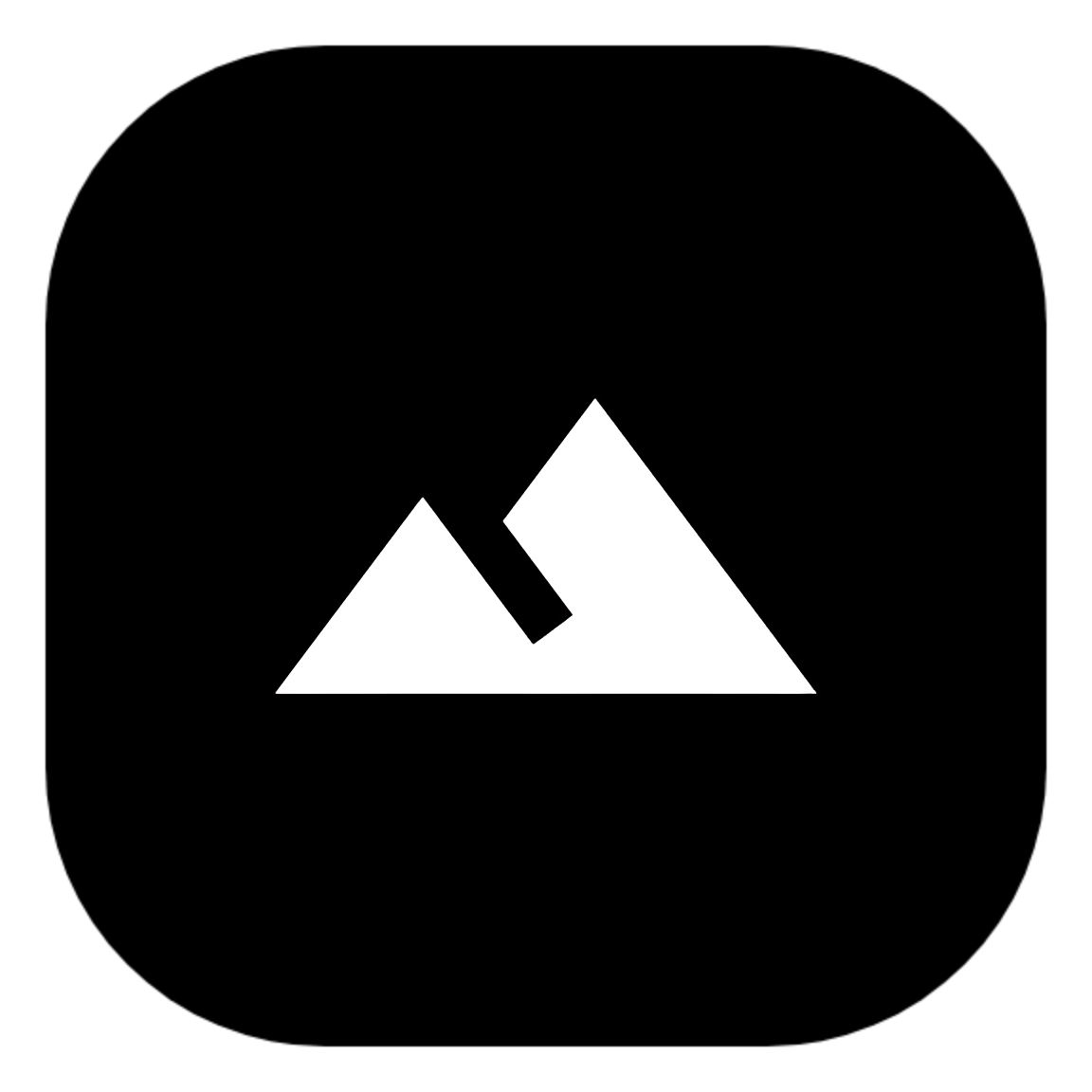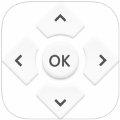edge如何关闭运行进程
2025-03-31 09:47:06来源:nipaoa编辑:佚名
microsoft edge作为一款现代浏览器,以其出色的性能和用户友好的界面赢得了众多用户的青睐。然而,在使用过程中,有时我们可能会遇到某些进程占用过多资源或导致浏览器运行缓慢的情况。这时,关闭不必要的进程就显得尤为重要。本文将从多个维度介绍如何在edge浏览器中关闭进程。
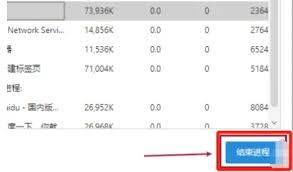
一、通过任务管理器关闭edge进程
1. 打开任务管理器:
- 在windows系统中,你可以通过快捷键`ctrl+shift+esc`快速打开任务管理器,或者右键点击任务栏,选择“任务管理器”。
2. 定位edge进程:
- 在任务管理器中,找到“进程”选项卡,滚动查找与edge相关的进程。通常,这些进程的名称会以“msedge.exe”开头。
3. 结束进程:
- 选中你想要关闭的edge进程,点击“结束任务”按钮。注意,关闭某些进程可能会导致正在浏览的网页或标签页关闭。
二、通过edge浏览器内置的任务管理器关闭特定标签页或扩展进程
1. 打开edge浏览器:
- 确保你正在使用edge浏览器,并且遇到了性能问题或想要关闭特定进程。
2. 访问edge内置任务管理器:
- 在edge浏览器中,按快捷键`shift+esc`可以直接打开edge内置的任务管理器。这个界面会显示当前浏览器中的所有标签页、扩展程序和后台进程的内存和cpu使用情况。
3. 选择并结束进程:
- 在内置任务管理器中,你可以看到每个标签页、扩展和后台进程的详细信息。选中你想要关闭的进程,点击“结束任务”或相应的按钮来关闭它。
三、通过命令行关闭edge进程(高级用户)
对于熟悉命令行操作的高级用户,你可以使用windows的命令行工具(如cmd或powershell)来关闭edge进程。
1. 打开命令行工具:
- 按`win+r`键,输入`cmd`或`powershell`,按回车打开命令行工具。
2. 查找edge进程id:
- 在命令行中输入`tasklist | findstr msedge.exe`,这将列出所有与edge相关的进程及其id。
3. 结束进程:
- 使用`taskkill /pid [进程id] /f`命令来强制结束特定的edge进程。将`[进程id]`替换为你之前查找到的实际进程id。
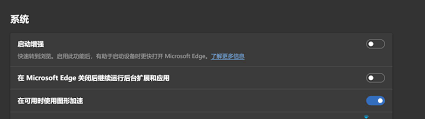
四、注意事项与最佳实践
- 谨慎操作:在结束任何进程之前,请确保你了解该进程的作用。错误地结束关键进程可能会导致数据丢失或系统不稳定。
- 定期更新:保持edge浏览器和操作系统的最新更新,以确保最佳性能和安全性。
- 使用扩展管理:定期检查并管理你的浏览器扩展,避免安装过多或不必要的扩展,以减少资源占用。
- 监控资源使用:使用edge内置的任务管理器或第三方工具定期监控浏览器的资源使用情况,及时发现并解决性能问题。
通过以上方法,你可以有效地管理edge浏览器中的进程,提高浏览器的运行效率和稳定性。无论是通过任务管理器、edge内置任务管理器还是命令行工具,都有适合你需求的方式来关闭不必要的进程。